Czy uważasz, że spędzasz zbyt dużo czasu na szukaniu rzeczy na komputerze i zbyt mało czasu na robienie rzeczy? Jeśli tak, ta garść wskazówek może pomóc Ci zrobić więcej i mniej wyszukiwać.
Poznaj swoje filtry
Kiedy używasz pola wyszukiwania na pasku zadań - albo wpisując zapytanie lub pytając Cortanę - możesz szybko przygnieść wyniki, wyświetlając trafienia z plików lokalnych, internetu i gdzie indziej. System Windows 10 (110 USD w serwisie Amazon) ma filtry wyszukiwania, które pomagają zawęzić wyniki. Czy zauważyłeś te ikony u góry panelu wyszukiwania? To są twoje filtry. Możesz także kliknąć przycisk ze strzałką w dół w prawym górnym rogu, aby wyświetlić wszystkie dostępne filtry.

Nie musisz czekać, aż po wyszukiwaniu czegoś, aby filtrować wyniki. Jeśli wiesz, gdzie chcesz wyglądać przed rozpoczęciem wyszukiwania, możesz wpisać termin filtru bezpośrednio w polu wyszukiwania. Po prostu wprowadź termin filtru - Aplikacje, Dokumenty, Foldery, Muzyka, Zdjęcia, Ustawienia, Wideo i Internet - a następnie dwukropek, a następnie dodaj wyszukiwane hasła.
Ustawienia aplikacji a Panel sterowania
W systemie Windows 10 dodano nową i przydatną aplikację Ustawienia, ale stary panel sterowania wciąż się kręci. Jest to mylące rozwiązanie i wciąż nie wiem, które ustawienia są w aplikacji Ustawienia i które znajdują się w Panelu sterowania. Na szczęście istnieje sposób na przeszukiwanie obu. Podczas wyszukiwania przy użyciu pola wyszukiwania na pasku zadań wyniki w obszarze Ustawienia będą miały obok nich ikonę czarno-białą lub kolorową.
Oto twój klucz:
- Czarno-biała ikona = ustawienie w aplikacji Ustawienia
- Ikona koloru = ustawienie w Panelu sterowania
Aplikacja Settings pokazuje również wyniki z Panelu sterowania (oprócz ustawień z samej siebie, oczywiście) z tymi samymi kolorowymi ikonami i przekieruje cię do Panelu sterowania po kliknięciu na taki wynik wyszukiwania.

Szybkie obliczenia
Aby wykonać proste obliczenia, możesz pominąć krok wyszukiwania aplikacji Kalkulator systemu Windows 10 i wprowadzić równanie bezpośrednio w polu wyszukiwania na pasku zadań. Nie tylko dostaniesz odpowiedź od razu, ale także dostaniesz kalkulator internetowy dzięki uprzejmości Bing, aby uzyskać dalsze pomijanie numerów.

Wyszukaj z Eksploratora plików
Pole wyszukiwania oparte na Cortanie na pasku zadań nie jest jedynym polem wyszukiwania w systemie Windows 10. Podobnie jak używam Chrome lub Edge do wyszukiwania w Internecie, używam Eksploratora Windows do przeszukiwania mojego komputera. Jeśli jesteś już w Eksploratorze Windows, nie ma potrzeby wyskakiwania z tego okna, aby znaleźć plik - wystarczy użyć pola wyszukiwania w prawym górnym rogu. Będzie szukać dowolnego katalogu wybranego w lewym panelu. Wyniki mogą być powolne w powrocie podczas wyszukiwania dużego katalogu, ale wyszukiwanie określonego folderu w Eksploratorze Windows jest znacznie szybsze.
Zapisz swoje wyszukiwania
Jeśli wykonujesz te same wyszukiwania tydzień po tygodniu, możesz zapisać wyszukiwanie w Eksploratorze Windows, aby ułatwić sobie późniejsze wyszukiwania. Po wprowadzeniu wyszukiwanych słów w polu wyszukiwania Eksploratora Windows kliknij kartę Wyszukaj na wstążce, która biegnie u góry okna. Tutaj możesz poprawić parametry wyszukiwania dla daty, rozmiaru i typu pliku i tak dalej. Po ustawieniu parametrów wyszukiwania w prawo kliknij Zapisz wyszukiwanie i nadaj nazwę szukanemu zapytaniu. Twoje zapisane wyszukiwania są domyślnie zapisywane w folderze Wyszukiwania folderu użytkownika, ale możesz je zapisać w dowolnym folderze, który Ci się podoba.









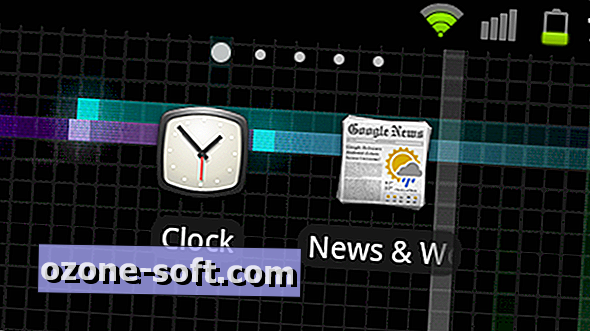



Zostaw Swój Komentarz